银豹服装商品吊牌模板(新版)
功能说明
银豹服装行业上线可视化编辑商品吊牌模板功能,商家可在云端点选元素,对文字大小、文字宽高、字体、字形等进行可视化编辑设置,设置后收银端驱动打印商品吊牌选择新模板即可打印出想要的模板效果。
温馨提示
新版吊牌模板,仅适用于 PC 4.66.2.180 及以上版本,安卓平板、安卓/iOS手机暂不支持
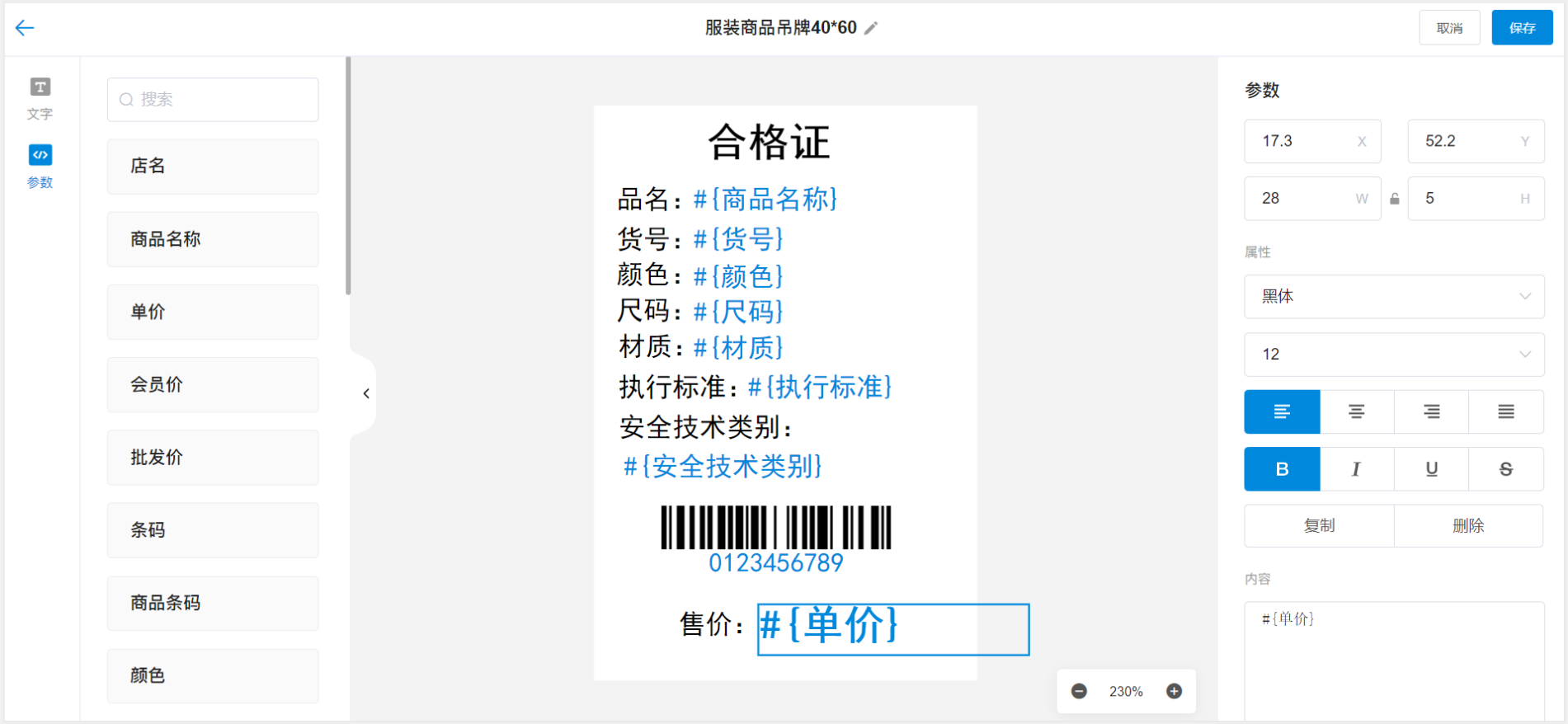
使用说明
云端创建商品吊牌模板(新版)
路径:设置-系统-票据打印模板-吊牌模板-商品吊牌-【新增模板(新版)】
1.编辑商品吊牌名称
点击顶部【未命名】编辑输入商品吊牌模板名称,输入后点击【确定】
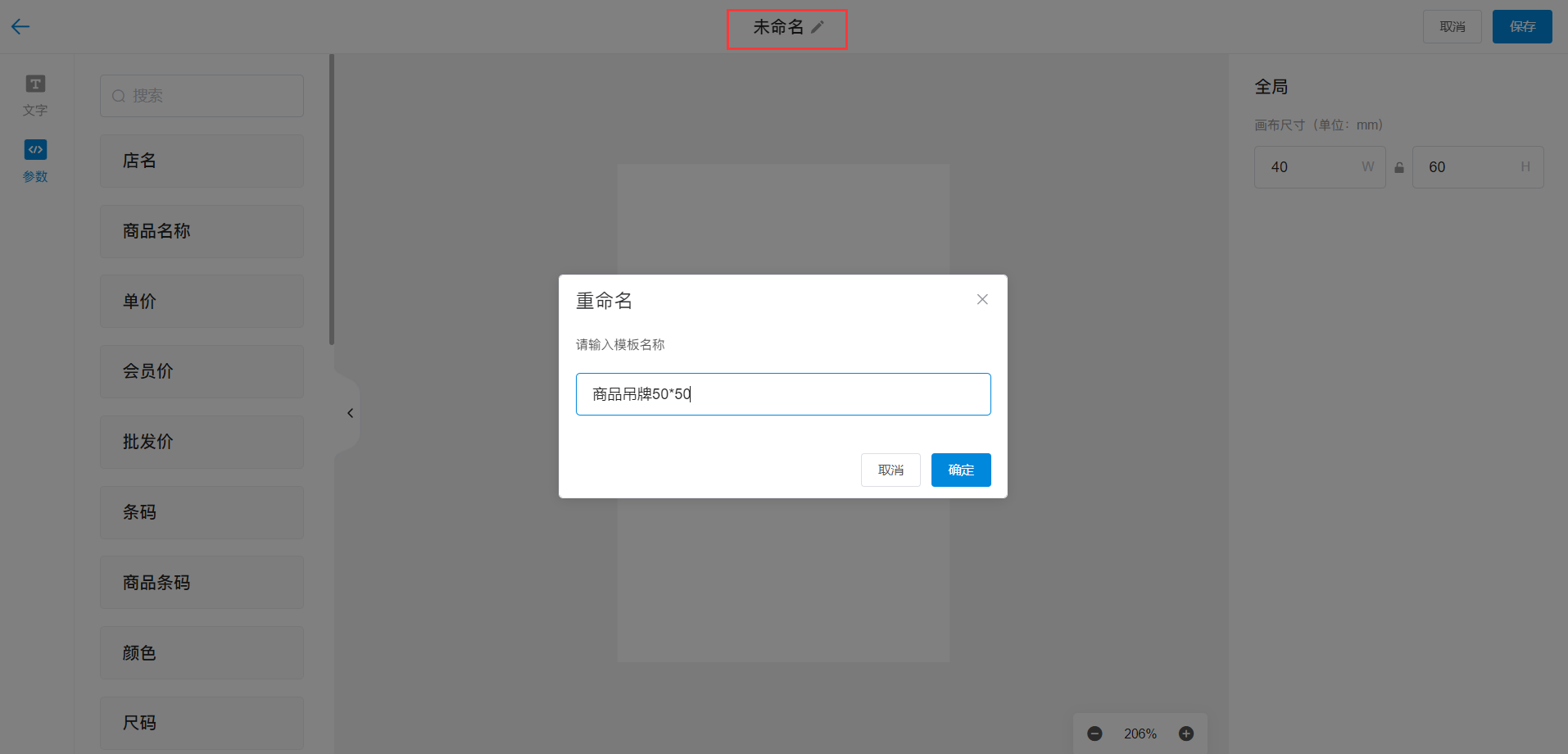
2.设置标签大小
在右侧填写画布尺寸(单位:mm)即标签纸大小,设置后可点击锁定,固定画布尺寸,再次点击可解除锁定
示例:标签纸大小 50*50 mm
3.缩放画布预览比例
商家在编辑模板过程中可缩放画布比例来预览设置的商品吊牌模板效果;点击右下角【+】【-】可缩放画布预览比例,画布最大可放大400% ,最小可缩小至50%;点击显示的比例,可快速选择“适应屏幕的比例”或者“实际大小的比例”。
4、设置吊牌文字、参数
点选左上角的元素(文字/参数)到画布中,可直接拖动画布中的元素到想要的位置,也可在右侧修改元素的 x、y 数值来调整位置,修改右侧元素的 w、h 数值来调整元素的宽高;可根据需要设置元素的字体、大小、对齐方式、字形等;如果有需要复用的元素可点击“复制”,有不需要的元素可点击“删除”,都设置好后,点击右上角【保存】按钮。
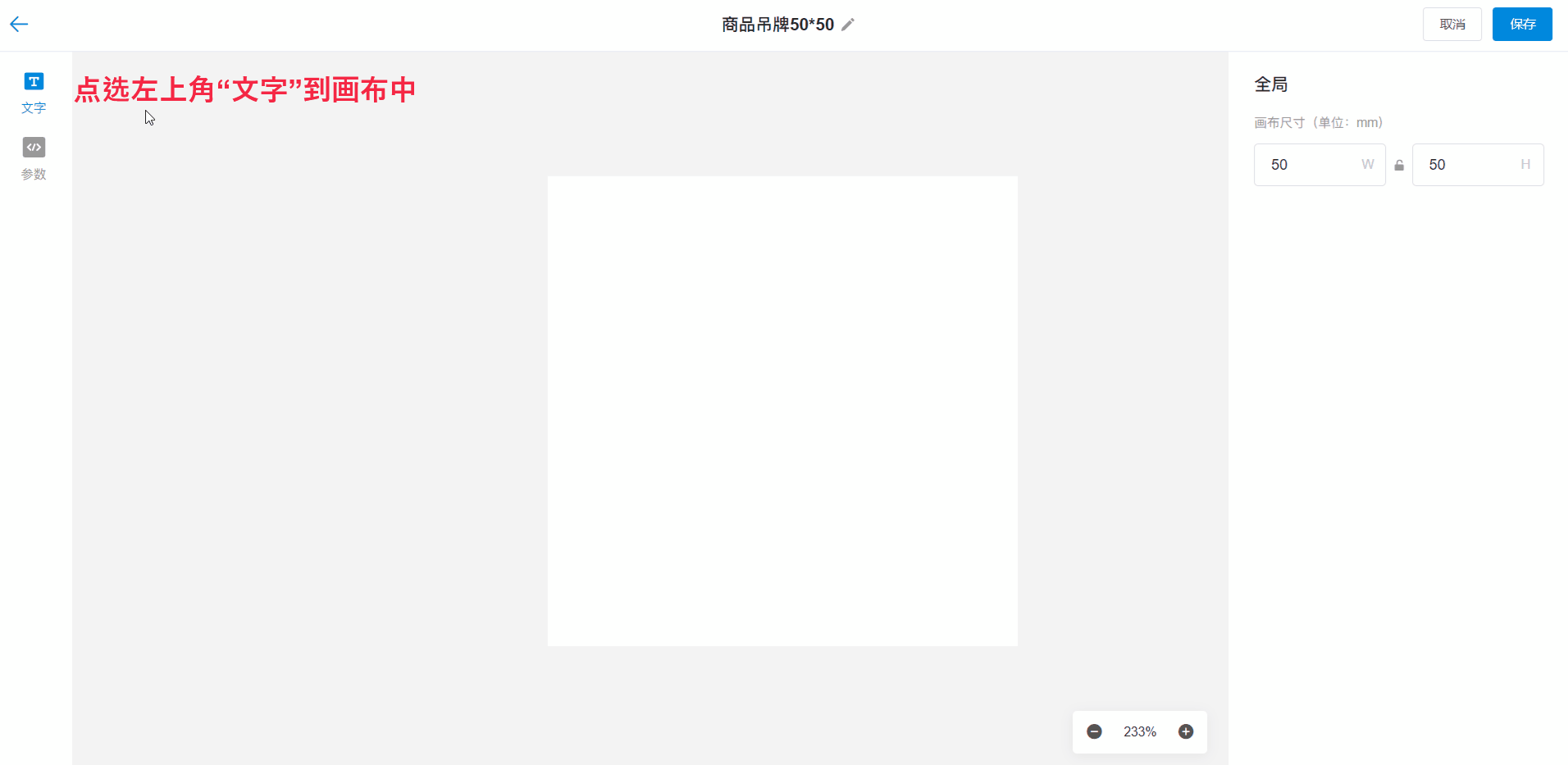
可视化编辑商品吊牌模板
收银端选择商品吊牌模板(新版)
收银端版本:PC版本V4.66.2.190 及以上版本
路径:系统设置-标签打印设置-商品标签模板规格,选择云端创建的新版模板
示例:商品吊牌50*50
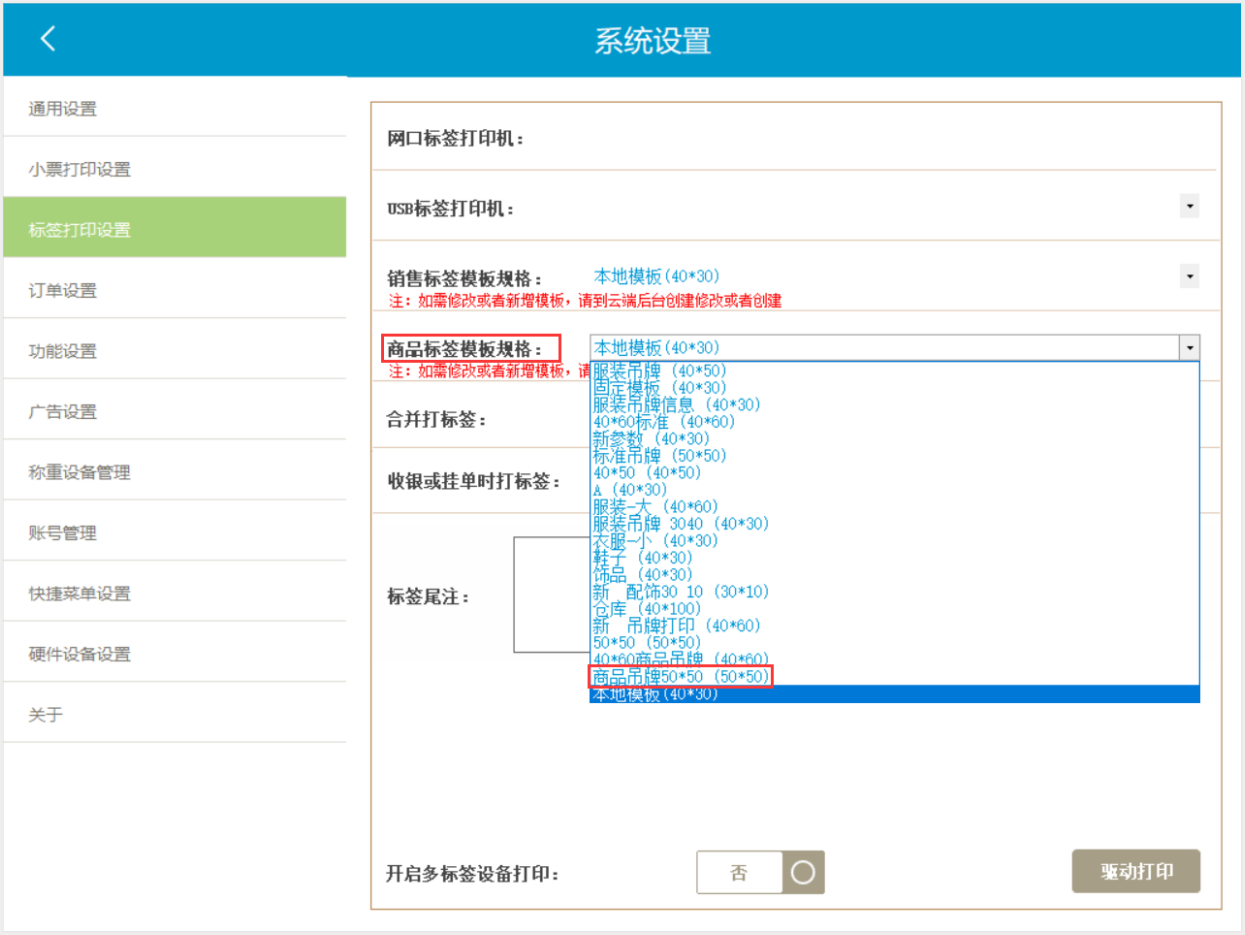
视频教程
点击图片可查看相关视频教程
问题:
为什么在票据打印模板中找不到现有的模板?
回答:
可以在后台设置对应的票据打印模板,前台选择对应的模板即可。
具体操作步骤为:登录云后台,点击【设置】-【系统设置】-【票据打印模板】-【收银标签】/【商品标签】/【商品吊牌】,设置对应的模板保存。
参考链接:https://school.pospal.cn/#/course/details/553
问题:
为什么安装驱动后无法竖向打印60×40的服装吊牌?
回答:
如果安装驱动后无法竖向打印60×40的服装吊牌,可能是因为模板中的参数设置不正确。
您可以将模板中的参数改为旋转,然后再次尝试打印。
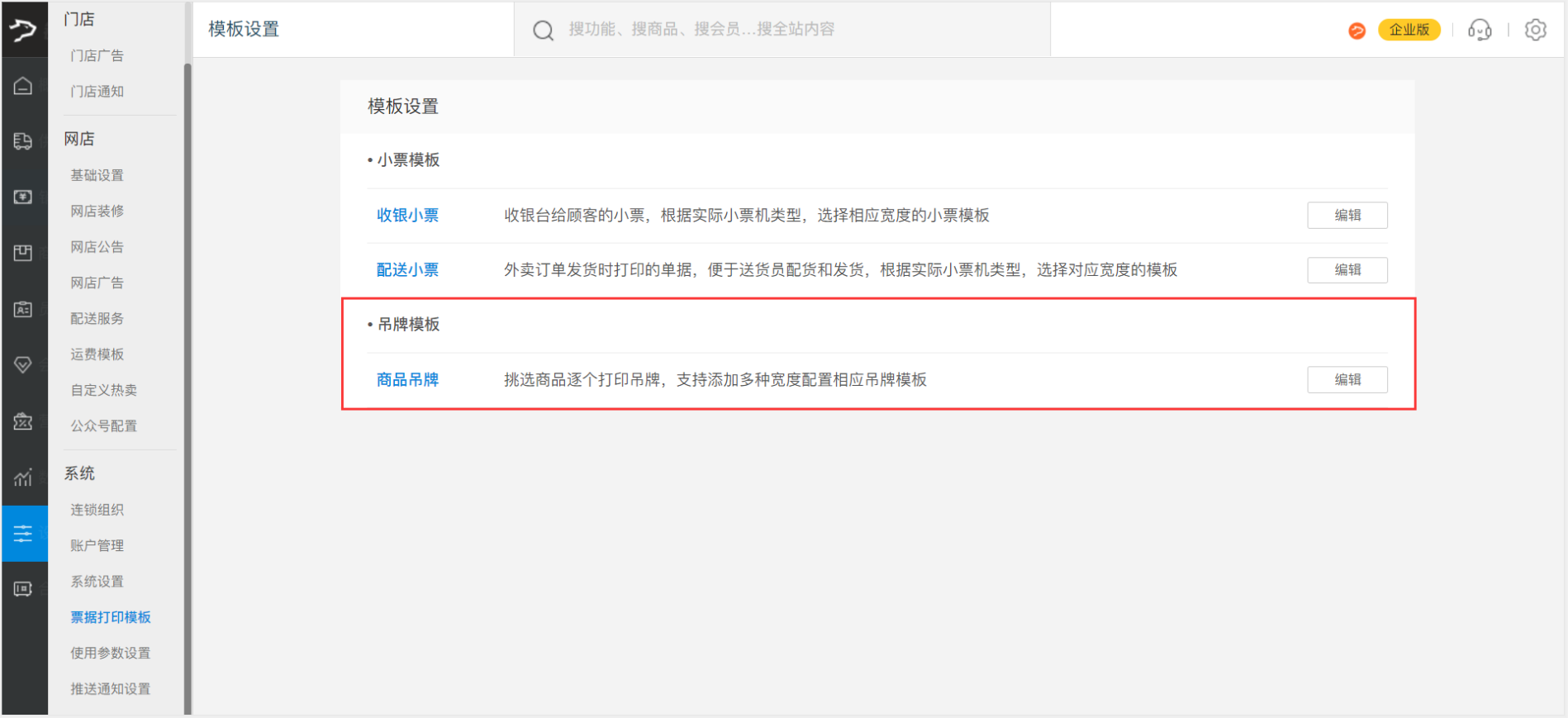
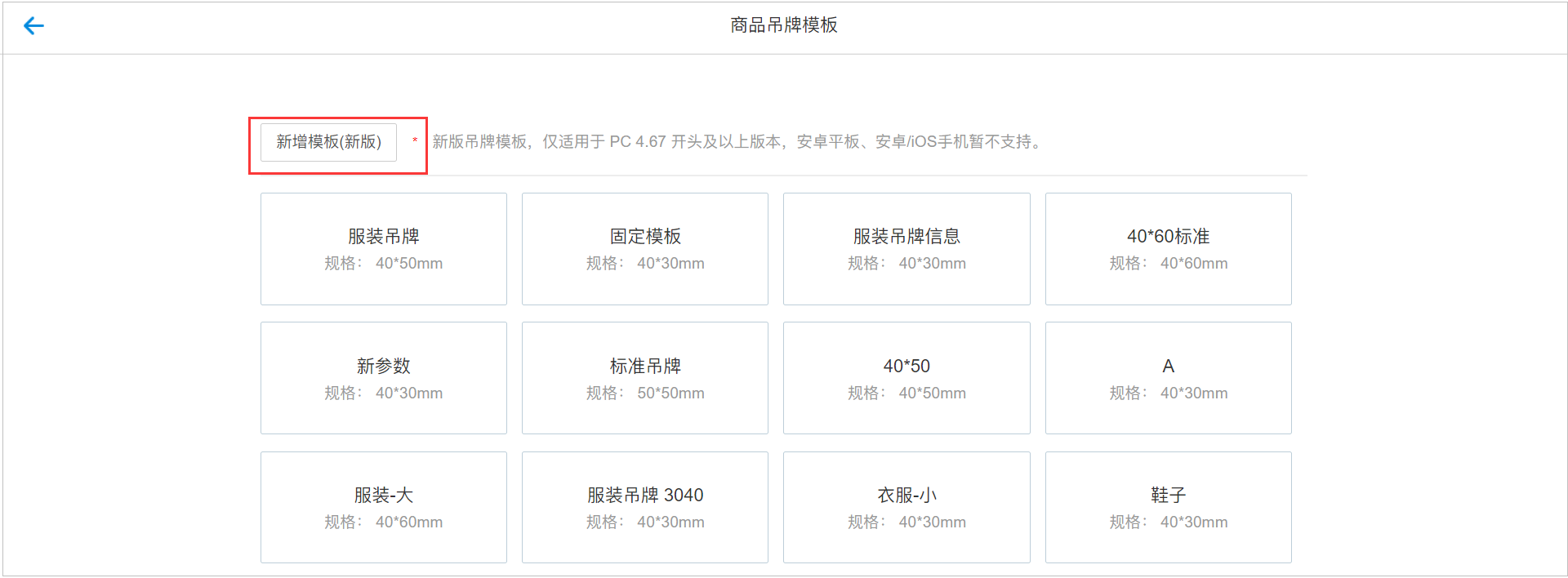
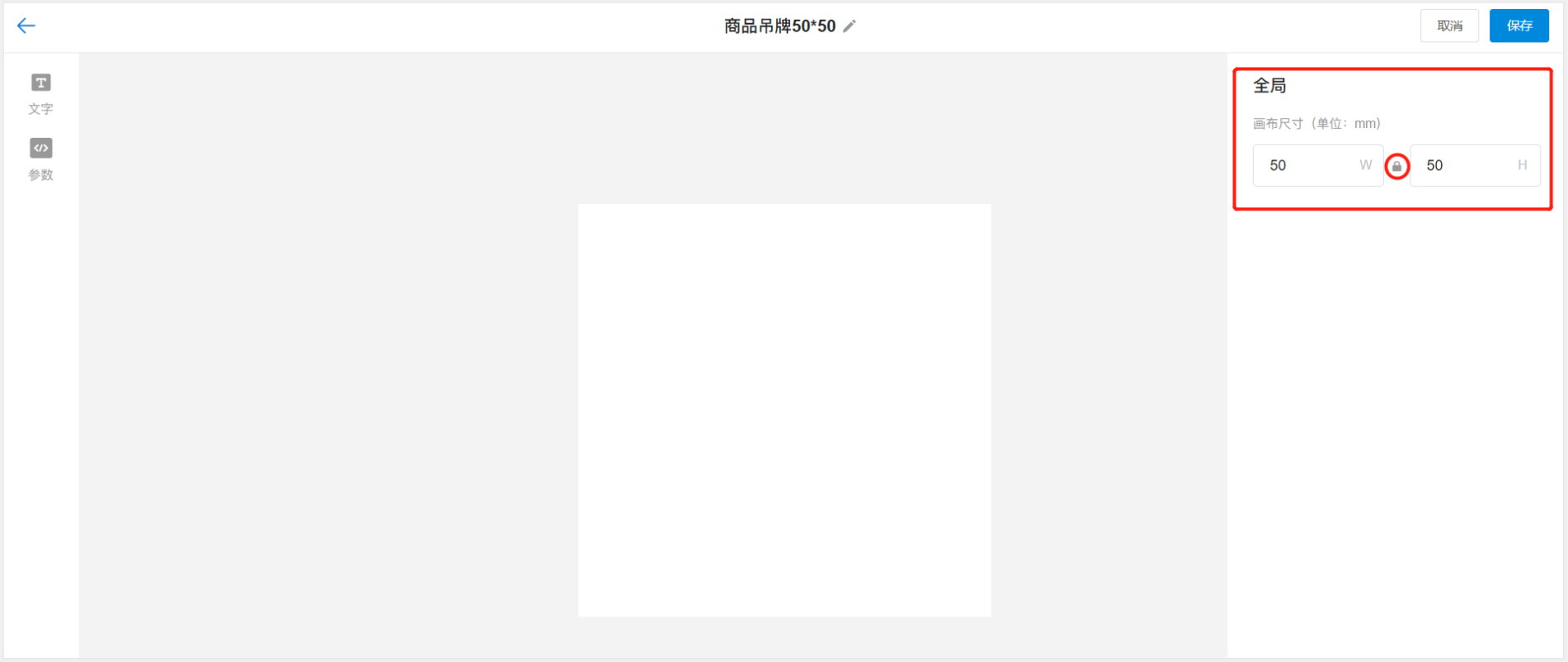
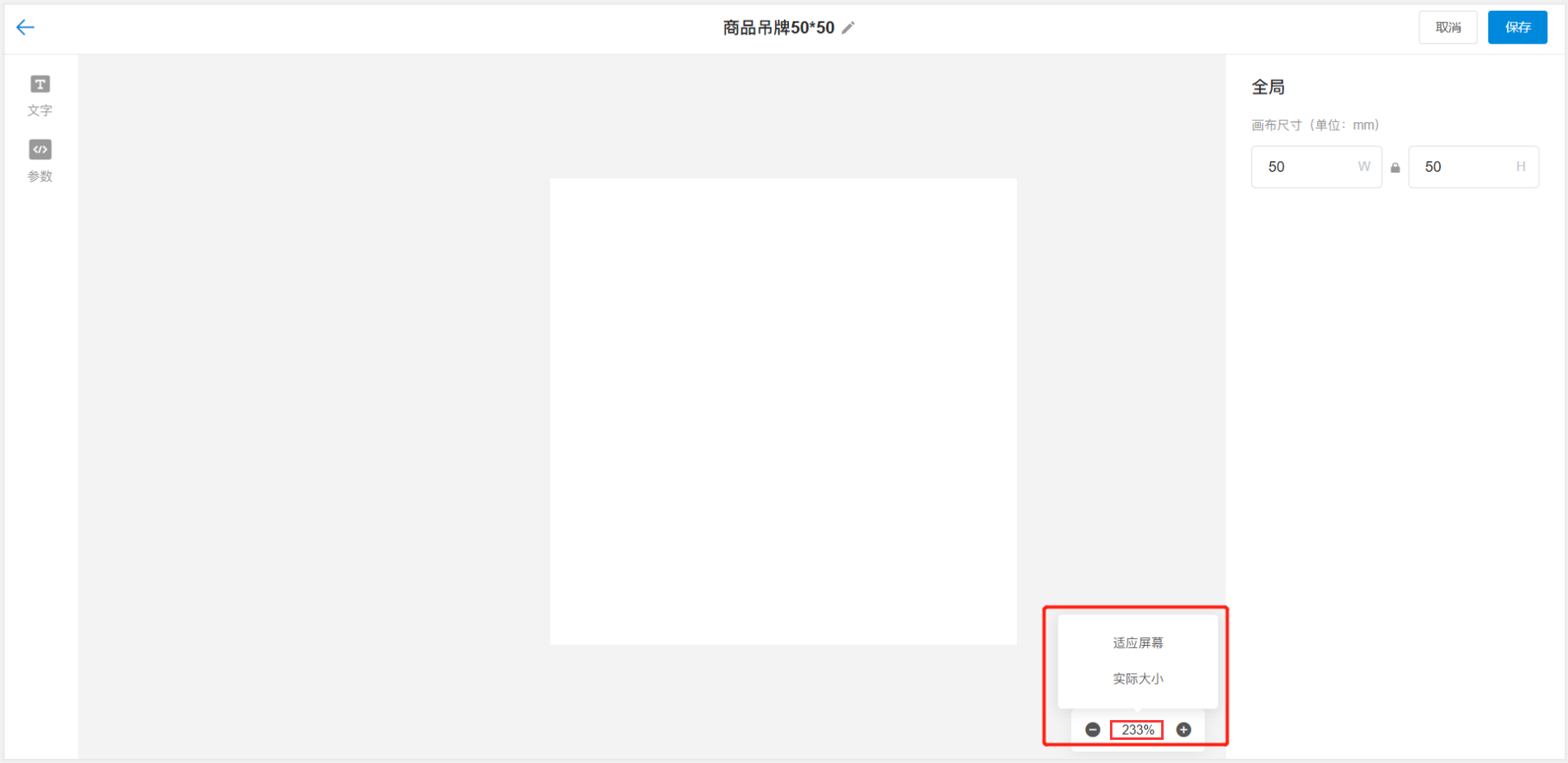



新版吊牌模板,没有分类参数。分类对于本公司非常重要,
而且新版更新后,旧版的模板,驱动打印下条码会出现错位。
感谢您的反馈,这边发给测试看下,分类参数,产品这边后面会加上~ 建议用新模板打印哈~